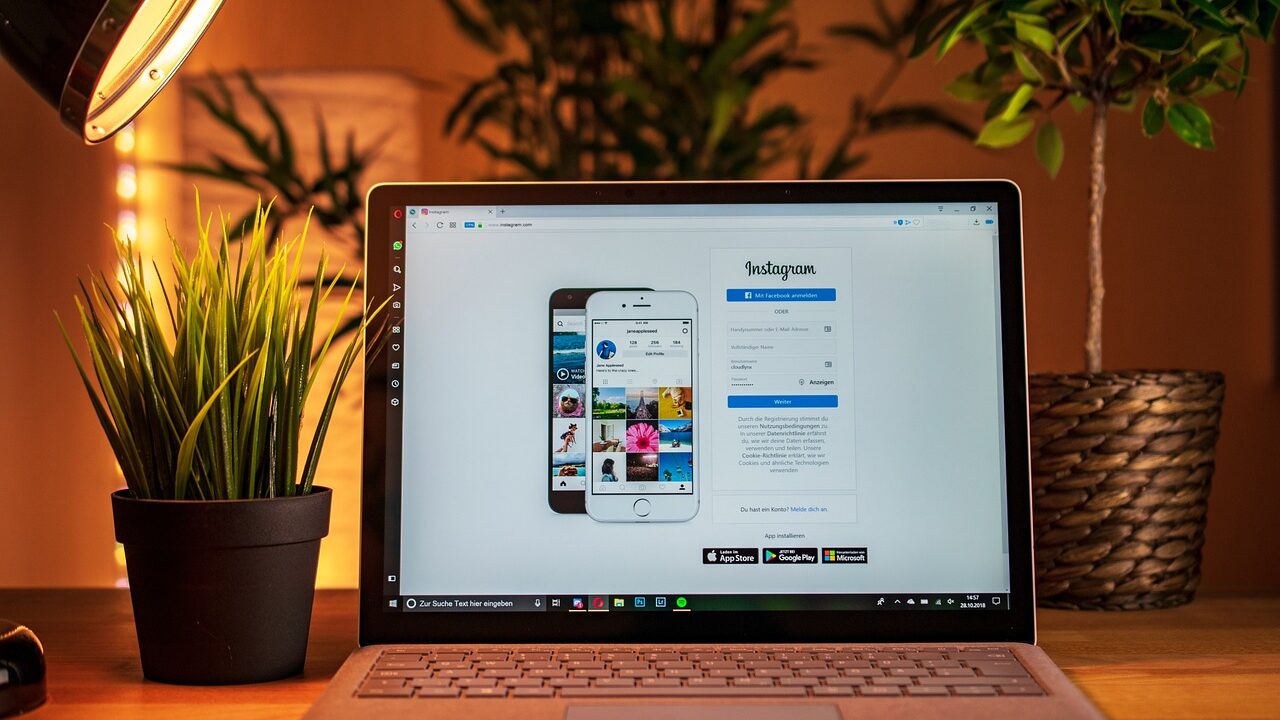「dynabookが突然起動しない!」という状況に陥ったことはありませんか?
特にロゴ画面でフリーズしてしまうと、パニックに陥ることも多いです。
この記事では、dynabookがロゴ画面で停止してしまう原因とその対処法について詳しく解説します。最悪の場合、データが失われるリスクもあるため、迅速かつ適切な対応が必要です。
目次
dynabookがロゴ画面で止まる原因
 dynabookがロゴ画面で止まってしまう原因はいくつか考えられます。特に、次のような問題が原因となることが多いです。
dynabookがロゴ画面で止まってしまう原因はいくつか考えられます。特に、次のような問題が原因となることが多いです。
周辺機器の干渉
dynabookのロゴ画面で止まってしまう原因として、外部機器が原因である場合があります。プリンターやスキャナー、外付けハードディスクなどの周辺機器が誤作動を引き起こし、起動に問題をもたらすことがあります。
ハードウェアの問題
パソコンの内部ハードウェアに問題がある場合、dynabookが正常に起動しないことがあります。特に記憶媒体の物理的損傷の場合、自力での復元は困難です。重要なデータが保存されている場合は、データ復旧業者に相談することが最善の方法です。専門業者であれば、物理障害や深刻な論理障害に対しても対応できるため、重要なデータを安全に復元できる可能性が高まります。
デジタルデータリカバリーでは、相談から初期診断・お見積りまで24時間365日体制で無料でご案内しています。まずは復旧専門のアドバイザーへ相談することをおすすめします。
ソフトウェアの不具合
システムファイルが破損している、もしくはインストールされたソフトウェアが不具合を起こしている場合、dynabookの起動が停止することがあります。特に、最新のアップデートが適用されていない場合に発生することがあります。
起動ディスクや設定の問題
dynabookの設定や起動ディスクに何らかの問題があると、システムが正常に立ち上がらないことがあります。特に、起動ディスクの優先順位が間違っていると、ロゴ画面で止まってしまうことがあります。
BIOSの設定不良や更新不足
BIOSの設定が適切でない場合、またはBIOSの更新が不足している場合、dynabookがロゴ画面から進まない問題が発生することがあります。BIOSはパソコンの根幹部分を制御するため、設定ミスや古いバージョンのまま使用していると問題の原因になります。
dynabookがロゴで止まる場合の対処法
このようなdynabookの起動問題に直面した場合、次の対処法を順に試すことをおすすめします。まずは簡単な方法から、徐々に専門的な方法まで段階的に解説します。
dynabookが起動しないときの全般的な原因と対処法を解説した記事はこちら
周辺機器をすべて取り外す
まずは、dynabookに接続されているすべての周辺機器を取り外してみましょう。プリンター、スキャナー、USBメモリ、外付けハードディスクなど、外部機器が干渉している可能性があります。
- dynabookの電源を完全に切ります。
- すべての外部デバイス(USB機器、プリンターなど)を取り外します。
- 電源を入れ、起動できるか確認します。
RAMのチェック
ハードウェアに問題がある場合、特にRAMが原因で起動に失敗することがあります。RAMをチェックし、問題が解決するか確認しましょう。
- dynabookの電源を切り、電源ケーブルを外します。
- 底部のカバーを外し、RAMモジュールを取り外します。
- 再びRAMをしっかりと挿入し、再度起動を試みます。
- 複数のRAMモジュールがある場合、1枚ずつ試して問題を特定します。
セーフモードでの起動
セーフモードは、dynabookが最低限のシステムリソースで起動するため、ソフトウェアやドライバの問題を特定するのに役立ちます。セーフモードで起動することで、通常の起動とは異なる環境での診断が可能です。
- dynabookの電源を入れ、「0」キーを数回押します。
- 「オプションの選択」画面が表示されたら、「トラブルシューティング」を選択します。
- 「セーフモードでの起動」を選択し、dynabookを起動させます。
- セーフモードで正常に起動した場合、問題のあるドライバやソフトウェアを特定して修正します。
スタートアップ修復の実行
dynabookに内蔵されている「スタートアップ修復」機能を使用することで、起動に関する問題を自動的に修正することができます。この方法は、起動に必要なファイルや設定に問題がある場合に効果的です。
- dynabookを再起動し、起動時に「F12」キーを数回押します。
- 表示されるメニューから「スタートアップ修復」を選択します。
- 修復が自動的に実行され、問題が解決するか確認します。
BIOSの確認と更新
BIOSの設定が正しくない場合、または古いバージョンを使用している場合、dynabookがロゴ画面で止まってしまうことがあります。BIOSの設定を確認し、必要に応じて更新を行いましょう。
- dynabookを再起動し、起動時に「F2」キーを数回押してBIOSメニューに入ります。
- 「デフォルト設定に戻す」オプションを選び、設定をリセットします。
- dynabookの公式サイトから最新のBIOSバージョンをダウンロードし、更新を実行します。
- 更新後、dynabookを再起動し、問題が解決したか確認します。
データ復旧業者に相談
ハードウェアの問題や深刻な障害が疑われる場合、自力での修復は難しいことが多く、このままでは重要なデータを失うリスクもあります。そのため、早急にデータ復旧の専門業者に相談することを強くおすすめします。
- dynabookの電源を切り、これ以上の操作は避けます。
- 信頼できるデータ復旧業者に連絡し、症状やデータの重要性を説明します。
- 業者の指示に従い、dynabookを業者に送付または訪問して診断を受けます。
- データが復旧されたら、安全にデータをバックアップし、必要な修理を依頼します。
自力で対応できない場合はデータ復旧の専門業者に相談する

自力で対応できない場合や、機器が物理的に破損している場合、個人での修復は困難です。重要なデータが含まれている場合、データ復旧専門業者に依頼するのが最も安全です。
データ復旧業者では、問題の根本原因を特定し、安全にデータを回復する最善の方法を提案できます。デジタルデータリカバリーでは、相談から初期診断・お見積りまで24時間365日体制で無料でご案内しています。まずは復旧専門のアドバイザーへ相談することをおすすめします。
デジタルデータリカバリーの強み

デジタルデータリカバリーは、「データ復旧専門業者14年連続データ復旧国内売り上げNo.1」の実績を持つデータ復旧業者です。データ復旧の技術力として、「データ復旧率最高値95.2%」を誇っています。
また、データ復旧業者の最後の砦と言われる所以として、「他社で復旧できなかった機器のご相談件数7,300件超」の実績を信頼いただいています。他社で復旧してもらえなかった機器であっても、デジタルデータリカバリーの復旧技術であれば復旧できたという事例も多数ございます。是非ご相談ください。
初期診断・相談・見積まで無料で対応可能
初期診断とは、機器に発生した障害の原因を正確に特定し、復旧の可否や復旧方法を確認する工程です。デジタルデータリカバリーでは、経験豊富な技術者が「初期診断」を行い、内部の部品にダメージを与えることなく問題を見つけます。
データ障害のパターン15,000種類以上もありますが、「ご相談件数46万件超」(算出期間:2011年1月1日~)を持つ当社は、それぞれの障害原因をデータベースから即座に情報を引き出し、原因を正確に特定できる体制を整えています。
よくある質問
いえ、かかりません。当社では初期診断を無料で実施しています。お客様の機器に初期診断を行って初めて正確なデータ復旧の費用がわかりますので、故障状況を確認しお見積りをご提示するまで費用は頂いておりません。
※ご郵送で機器をお預けいただいたお客様のうち、チェック後にデータ復旧を実施しない場合のみ機器の返送費用をご負担頂いておりますのでご了承ください。
機器の状態によって故障の程度が異なりますので、復旧完了までにいただくお時間はお客様の機器お状態によって変動いたします。
弊社は、復旧完了までのスピードも強みの1つで、最短即日復旧・ご依頼の約8割を48時間以内に復旧完了などの実績が多数ございます。ご要望に合わせて柔軟に対応させていただきますので、ぜひご相談ください。
営業時間は以下の通りになっております。
365日24時間、年中無休でお電話でのご相談・復旧作業・ご納品・アフターサービスを行っています。お困りの際は是非ご相談ください。
電話受付:0:00~24:00 (24時間対応)
電話番号:0800-333-6302
来社受付:9:30~21:00
復旧できる可能性がございます。
弊社では他社で復旧不可となった機器から、データ復旧に成功した実績が多数ございます。 他社大手パソコンメーカーや同業他社とのパートナー提携により、パートナー側で直せない案件を数多くご依頼いただいており、様々な症例に対する経験を積んでおりますのでまずはご相談ください。
この記事を書いた人

デジタルデータリカバリー データ復旧エンジニア
累計相談件数46万件以上のデータ復旧サービス「デジタルデータリカバリー」において20年以上データ復旧を行う専門チーム。
HDD、SSD、NAS、USBメモリ、SDカード、スマートフォンなど、あらゆる機器からデータを取り出す国内トップクラスのエンジニアが在籍。その技術力は各方面で高く評価されており、在京キー局による取材実績も多数。2021年に東京都から復旧技術に関する経営革新優秀賞を受賞。